Word页眉横线怎么设置
时间:2025-08-21 17:42:44 374浏览 收藏
还在为Word页眉横线设置发愁?本文详细讲解**Word页眉横线设置方法**,从插入、调整到移除,一应俱全。想要在Word文档中添加页眉横线,让文档更专业清晰?只需简单几步:双击页眉区域进入编辑,利用“边框”功能轻松添加下框线,还可自定义样式、粗细和颜色,打造个性化文档。如果需要移除横线或在不同页面设置不同横线,本文也提供了详细解决方案,包括如何插入分节符并取消“链接到前一节”,实现页眉横线的独立设置。告别繁琐操作,快速掌握Word页眉横线设置技巧,提升文档美观度!
在Word中插入页眉横线的方法如下:双击页眉区域进入编辑模式;将光标定位到页眉底部;点击“边框”按钮选择“下框线”或通过“边框和底纹”自定义样式;完成后退出编辑模式。要调整横线的粗细和颜色,可在“边框和底纹”对话框中设置宽度和颜色。如需移除横线,选择“无框线”或在“边框和底纹”中删除底部线条即可。若要在不同页面设置不同的页眉横线,则需插入分节符并取消“链接到前一节”,从而为每一节独立设置横线样式。
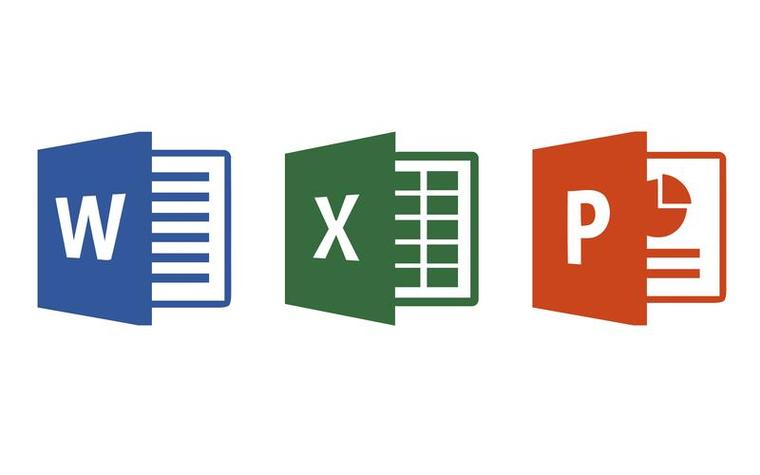
在Word中插入页眉横线,实际上就是在页眉和正文之间添加一条分隔线,让文档看起来更专业、更清晰。这条线可以帮助读者区分页眉信息和正文内容,提升阅读体验。

解决方案:
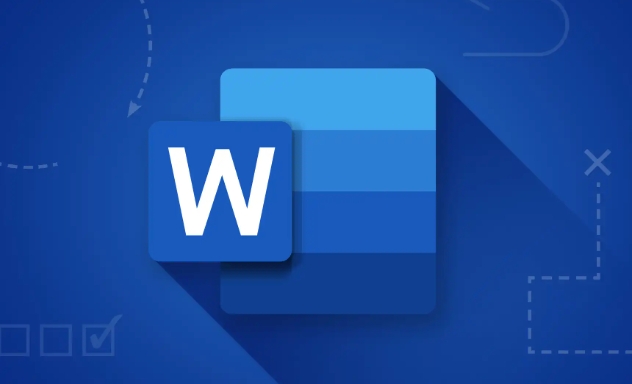
- 双击页眉区域: 在Word文档的顶部,双击鼠标左键,进入页眉编辑模式。你会发现光标在闪烁,准备接受你的指令。
- 定位到页眉底部: 确保光标位于页眉内容的下方,也就是你希望横线出现的位置。
- 插入边框: 在“开始”选项卡中,找到“段落”组,点击“边框”按钮旁边的下拉箭头。 在下拉菜单中,选择“下框线”。 如果“下框线”不是你想要的效果,或者你需要更精细的调整,选择“边框和底纹”。
- 自定义边框(可选): 在“边框和底纹”对话框中,你可以自定义横线的样式、颜色和宽度。 在“边框”选项卡中,选择“自定义”,然后在预览图中点击底部线条,设置你想要的样式。 别忘了点击“确定”保存设置。
- 退出页眉编辑模式: 双击文档正文区域,退出页眉编辑模式。 现在,你应该可以看到一条横线出现在页眉和正文之间了。
如何调整页眉横线的粗细和颜色?
调整页眉横线的粗细和颜色,可以让你的文档更具个性化。这其实是在“边框和底纹”对话框中完成的。重新进入页眉编辑模式,按照上述步骤打开“边框和底纹”对话框,在“边框”选项卡中,你可以找到“宽度”和“颜色”选项。 选择合适的宽度和颜色,然后点击预览图中的底部线条,应用你的设置。 记住,颜色和粗细的选择要与文档的整体风格协调一致。
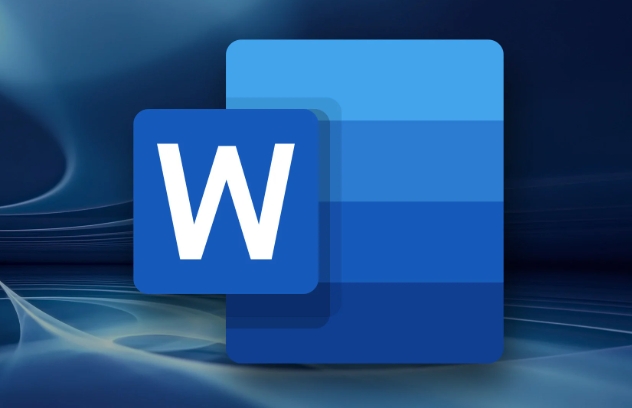
如何移除Word页眉中的横线?
有时候,你可能需要移除页眉中的横线。方法也很简单。进入页眉编辑模式,找到“边框”按钮,这次选择“无框线”。或者,在“边框和底纹”对话框中,选择“自定义”,然后点击预览图中的底部线条,将其移除。 退出页眉编辑模式,横线就消失了。
如何在不同页面设置不同的页眉横线?
这个需求稍微复杂一些,涉及到Word的分节功能。首先,你需要将文档分成不同的节。在需要不同页眉横线的页面前插入“下一页”分节符(“布局”选项卡 -> “分隔符” -> “下一页”)。然后,在页眉编辑模式下,取消选中“链接到前一节”选项(在“页眉和页脚工具”的“设计”选项卡中)。这样,你就可以为不同的节设置不同的页眉横线了。注意,每一节的页眉都是独立的,你可以按照前面的方法,为每一节的页眉设置不同的横线样式。 这是一个容易出错的地方,需要仔细操作。
今天关于《Word页眉横线怎么设置》的内容介绍就到此结束,如果有什么疑问或者建议,可以在golang学习网公众号下多多回复交流;文中若有不正之处,也希望回复留言以告知!
-
501 收藏
-
501 收藏
-
501 收藏
-
501 收藏
-
501 收藏
-
288 收藏
-
144 收藏
-
433 收藏
-
310 收藏
-
163 收藏
-
378 收藏
-
153 收藏
-
171 收藏
-
175 收藏
-
244 收藏
-
469 收藏
-
421 收藏
-

- 前端进阶之JavaScript设计模式
- 设计模式是开发人员在软件开发过程中面临一般问题时的解决方案,代表了最佳的实践。本课程的主打内容包括JS常见设计模式以及具体应用场景,打造一站式知识长龙服务,适合有JS基础的同学学习。
- 立即学习 543次学习
-

- GO语言核心编程课程
- 本课程采用真实案例,全面具体可落地,从理论到实践,一步一步将GO核心编程技术、编程思想、底层实现融会贯通,使学习者贴近时代脉搏,做IT互联网时代的弄潮儿。
- 立即学习 516次学习
-

- 简单聊聊mysql8与网络通信
- 如有问题加微信:Le-studyg;在课程中,我们将首先介绍MySQL8的新特性,包括性能优化、安全增强、新数据类型等,帮助学生快速熟悉MySQL8的最新功能。接着,我们将深入解析MySQL的网络通信机制,包括协议、连接管理、数据传输等,让
- 立即学习 500次学习
-

- JavaScript正则表达式基础与实战
- 在任何一门编程语言中,正则表达式,都是一项重要的知识,它提供了高效的字符串匹配与捕获机制,可以极大的简化程序设计。
- 立即学习 487次学习
-

- 从零制作响应式网站—Grid布局
- 本系列教程将展示从零制作一个假想的网络科技公司官网,分为导航,轮播,关于我们,成功案例,服务流程,团队介绍,数据部分,公司动态,底部信息等内容区块。网站整体采用CSSGrid布局,支持响应式,有流畅过渡和展现动画。
- 立即学习 485次学习
